
L'éditeur PHP Xinyi vous apprend à définir les fichiers Word en lecture seule pour empêcher d'autres personnes de modifier le contenu. Dans Word, cliquez sur "Fichier" > "Info" > "Enregistrer sous" > "Parcourir" > sélectionnez l'option "Lecture seule". Enregistrez le fichier dans un format en lecture seule pour empêcher efficacement les autres de le modifier. Après ce paramètre, d'autres personnes ne pourront plus modifier le fichier lorsqu'elles l'ouvriront, garantissant ainsi que le contenu du document est protégé contre toute falsification.
Aujourd'hui, parlons de deux méthodes pour empêcher la modification des fichiers Word.
Méthode 1 :
Définissez un mot de passe d'autorisation pour les fichiers Word afin que les opérations telles que l'édition et la copie ne puissent pas être effectuées.
Tout d'abord, ouvrez le document Word, puis cliquez sur [Restreindre la modification] dans la barre d'outils [Réviser] ;
.
;
.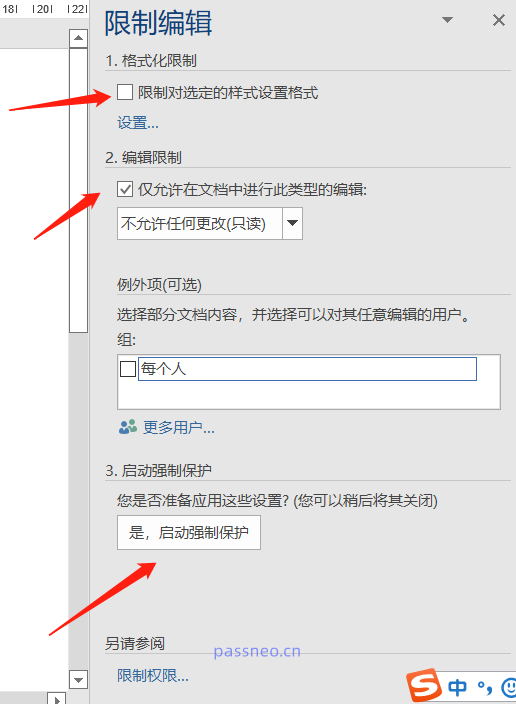
.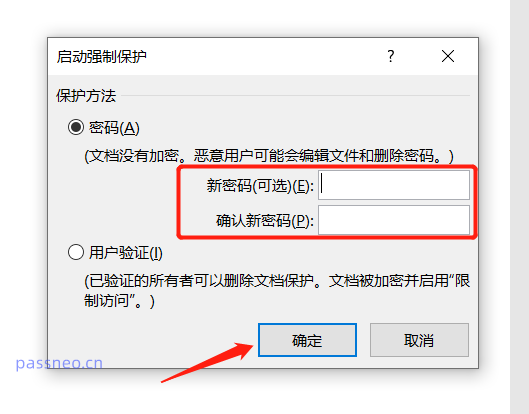
 Pour les fichiers avec des restrictions définies, cliquez sur [Restreindre la modification] et vous serez invité à indiquer que le document est protégé. Sélectionnez [Arrêter la protection] ci-dessous, saisissez à nouveau le mot de passe et appuyez sur OK. Le mot de passe d'autorisation sera supprimé.
Pour les fichiers avec des restrictions définies, cliquez sur [Restreindre la modification] et vous serez invité à indiquer que le document est protégé. Sélectionnez [Arrêter la protection] ci-dessous, saisissez à nouveau le mot de passe et appuyez sur OK. Le mot de passe d'autorisation sera supprimé.
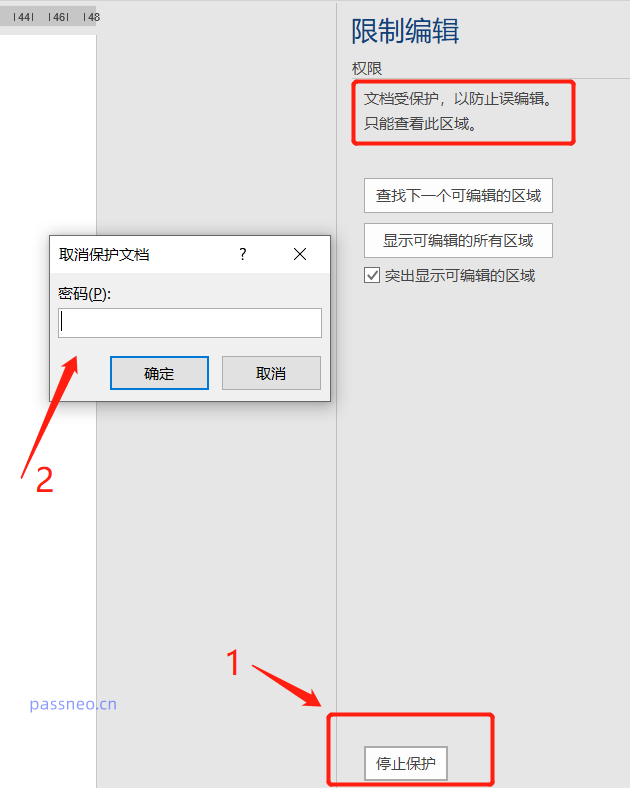 Si vous définissez le mot de passe d'autorisation pendant une longue période, assurez-vous de sauvegarder le mot de passe, car si vous oubliez le mot de passe, vous ne pourrez pas supprimer le mot de passe de restriction selon l'opération ci-dessus.
Si vous définissez le mot de passe d'autorisation pendant une longue période, assurez-vous de sauvegarder le mot de passe, car si vous oubliez le mot de passe, vous ne pourrez pas supprimer le mot de passe de restriction selon l'opération ci-dessus.
Mais si vous l'oubliez vraiment, ne vous inquiétez pas. C'est juste que nous devons utiliser un outil supplémentaire pour le résoudre. Vous pouvez essayer l'outil de récupération de mot de passe Pepsi Niu Word. Vous pouvez directement lever la restriction sans entrer le mot de passe.
Il vous suffit de sélectionner le module [Sans restriction] dans la barre d'outils, d'importer le fichier Word et de cliquer pour terminer la suppression.
Lien vers l'outil : Outil de récupération de mot de passe Pepsi Niu Word
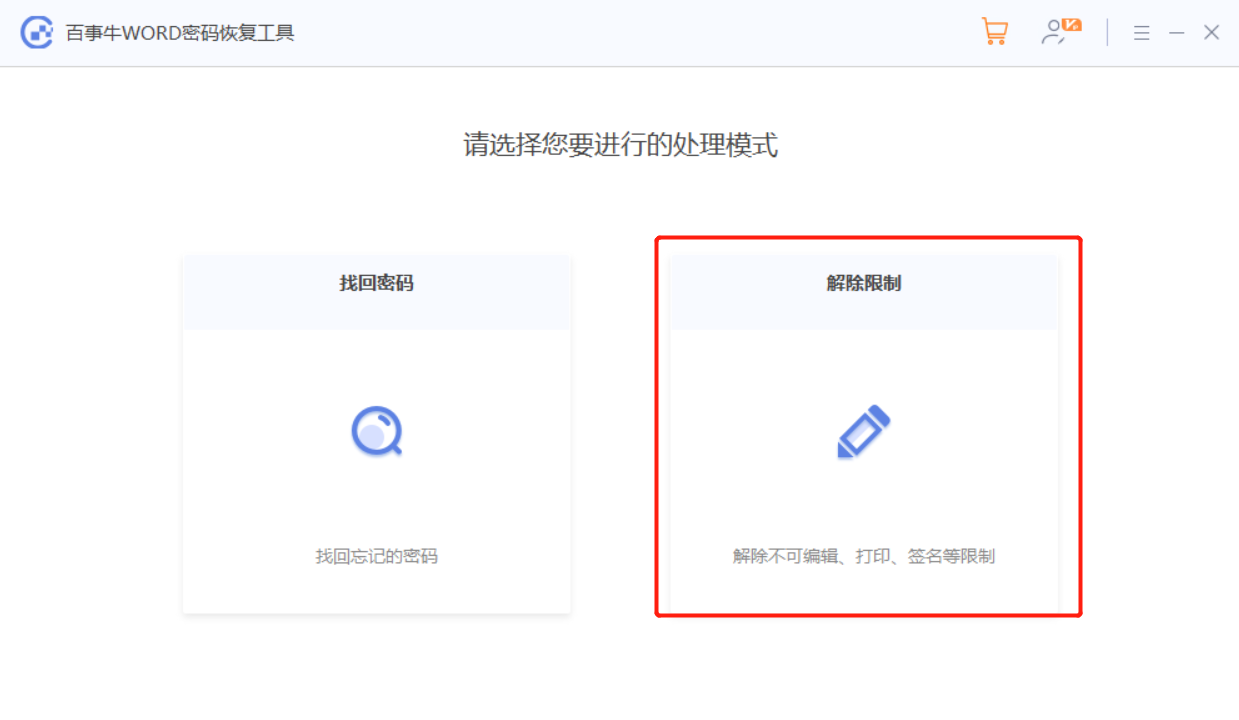 .
.
La conversion de fichiers Word au format PDF est également un moyen de protéger Word contre les modifications.
Ouvrez le fichier Word, sélectionnez [Exporter] dans [Fichier] et cliquez sur [Créer un document PDF] à droite ;
Dans la nouvelle boîte de dialogue, cliquez sur [Publier] et le fichier Word sera créé en tant que nouveau fichier PDF. 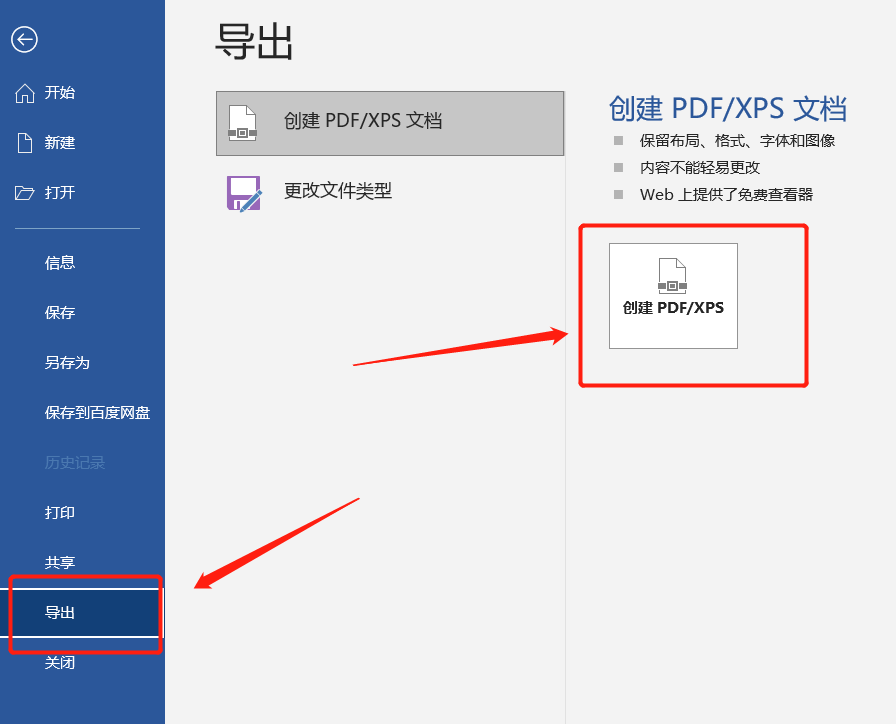
Ce qui précède est le contenu détaillé de. pour plus d'informations, suivez d'autres articles connexes sur le site Web de PHP en chinois!